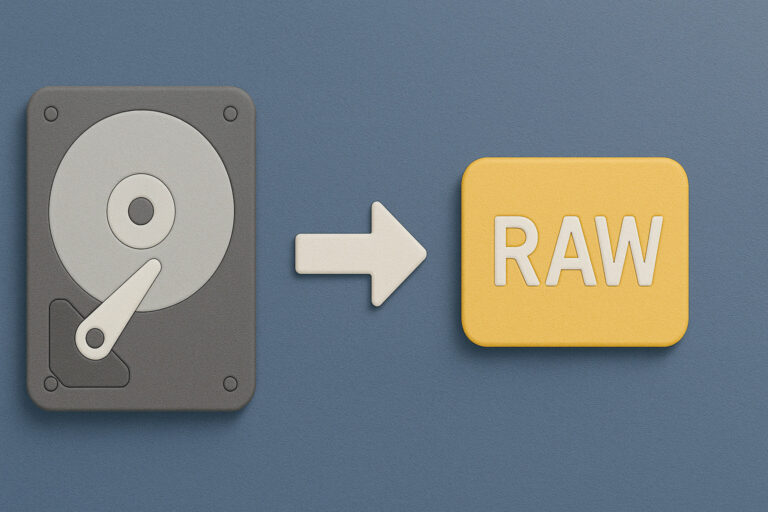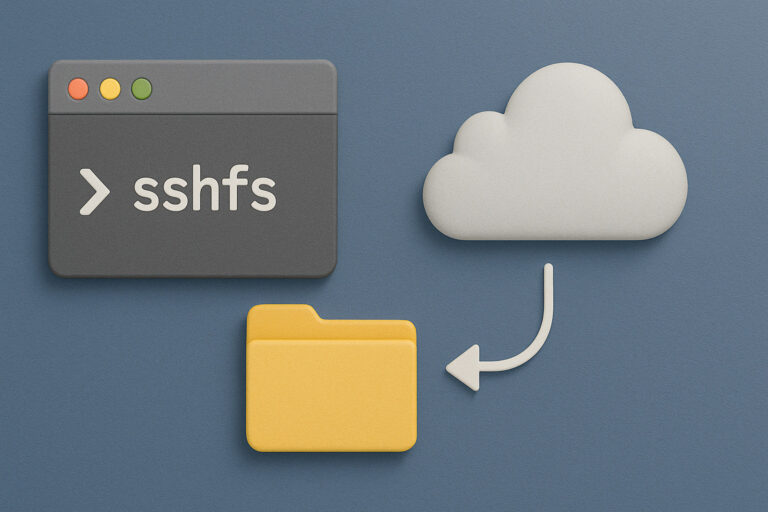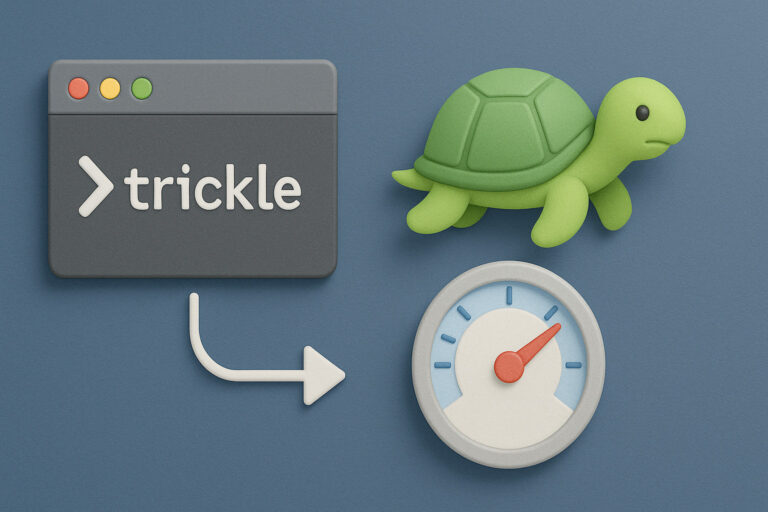Pour installer kubectl sur Debian 12, voici les étapes à suivre :
1. Installer kubectl via le package officiel Google Cloud
Suivez ces étapes pour installer kubectl depuis le dépôt officiel de Google :
Étape 1 : Ajouter la clé GPG du dépôt
Ajoutez la clé GPG nécessaire pour le dépôt Google Cloud :
curl -fsSL https://packages.cloud.google.com/apt/doc/apt-key.gpg | sudo tee /usr/share/keyrings/kubernetes-archive-keyring.gpgÉtape 2 : Ajouter le dépôt Kubernetes
Ajoutez le dépôt Kubernetes à vos sources de paquets APT :
echo "deb [signed-by=/usr/share/keyrings/kubernetes-archive-keyring.gpg] https://apt.kubernetes.io/ kubernetes-xenial main" | sudo tee /etc/apt/sources.list.d/kubernetes.listÉtape 3 : Mettre à jour les paquets
Mettez à jour votre cache de paquets pour inclure le nouveau dépôt Kubernetes :
sudo apt updateÉtape 4 : Installer kubectl
Installez kubectl avec la commande suivante :
sudo apt install kubectl -y2. Vérifier l’installation
Pour vérifier que kubectl est bien installé et fonctionnel, exécutez la commande suivante pour voir la version de kubectl :
kubectl version --clientCela devrait vous retourner la version de kubectl installée.
3. Configurer kubectl pour votre cluster OVH
Une fois kubectl installé, vous devrez configurer l’accès à votre cluster Kubernetes OVH en utilisant le fichier kubeconfig que vous pouvez télécharger depuis le tableau de bord OVH :
- Téléchargez le fichier
kubeconfigdepuis l’interface OVH. - Déplacez-le dans le répertoire
~/.kube/config:mkdir -p ~/.kube mv /path/to/downloaded/kubeconfig ~/.kube/config
4. Tester l’accès au cluster
Une fois kubectl configuré, vous pouvez tester l’accès à votre cluster Kubernetes en exécutant la commande suivante :
kubectl get nodesSi tout est bien configuré, vous verrez la liste des nœuds de votre cluster Kubernetes.
Si vous rencontrez des problèmes ou avez besoin de précisions, n’hésitez pas à me le dire !